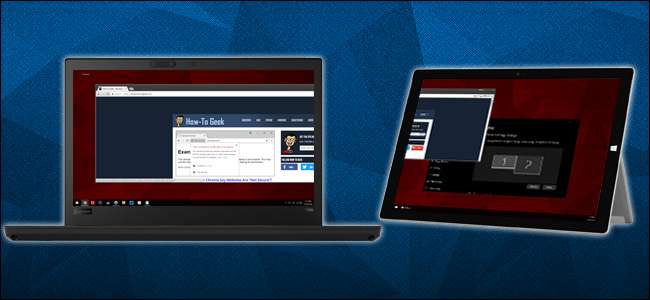
Ви хотіли б, щоб вторинний екран збільшив вашу продуктивність у Windows 10, але у вас немає іншого монітора під рукою. Якщо у вас нещодавно був ноутбук або планшет Windows, ви можете використовувати його як бездротовий монітор.
Що вам знадобиться
Щоб скористатися цим трюком, вам знадобляться дві машини з Windows 10, які підтримують стандарт потокового відео Miracast. У більшості новіших ноутбуків і планшетів це вбудовано, як і у деяких настільних комп’ютерах. Однак якщо ви створили свій власний робочий стіл або у вас немає адаптера Wi-Fi, він може не підтримувати Miracast. Щоб це працювало, вам потрібно буде підключити обидві машини до однієї локальної мережі Wi-Fi.

Якщо ви не впевнені, чи підтримує ваш ноутбук або планшет Windows програму Miracast, натисніть кнопку «Пуск», введіть у вікно пошуку «Проектування», а потім - результат «Проектування на цей ПК». Якщо в меню налаштувань написано «Цей пристрій не підтримує отримання Miracast», ви не зможете використовувати його як бездротовий монітор.
Крок перший: Налаштування приймаючого ПК
Перш ніж підключити дві машини з ОС Windows, потрібно ввімкнути підключення. На ПК, який ви хочете використовувати як бездротовий монітор (який у цьому посібнику ми називатимемо «ПК, що приймає»), натисніть кнопку «Пуск», введіть у вікно пошуку «Проектування на цей ПК», а потім натисніть «Проектування». до цього ПК ».
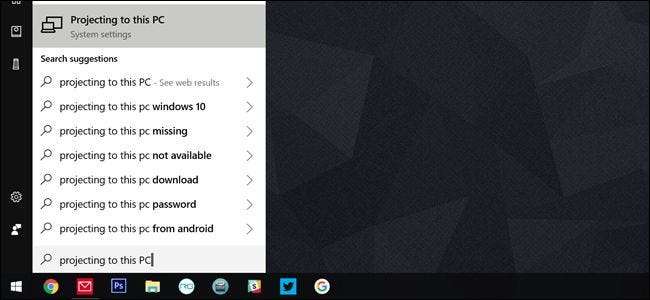
Це відкриє вікно налаштувань. У першому спадному меню потрібно вибрати “Доступно скрізь” або “Доступно скрізь у захищених мережах”. Другий варіант означає, що незнайомці не зможуть випадково спроектувати свій екран на ваш у загальнодоступній мережі Wi-Fi.
У другому спадному меню ви можете контролювати, чи повідомлятиме вас Windows щоразу, коли пристрій намагається спроектувати на цей ПК, чи лише під час першого підключення нового пристрою. Виберіть «Лише вперше», якщо ви будете часто використовувати цей апарат як монітор.
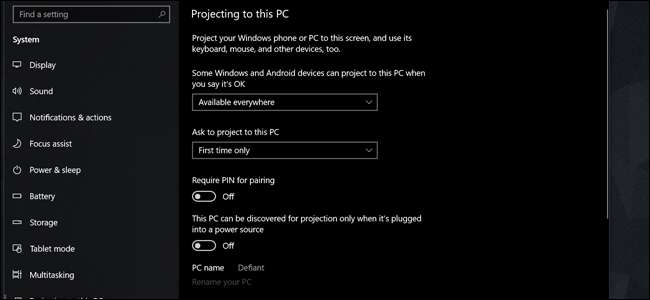
Увімкніть опцію «Вимагати PIN-код для сполучення», якщо ви використовуєте апарат у переповненому або незахищеному приміщенні. І останній варіант дозволяє запобігти проектуванню, коли ноутбук не підключений до мережі. Проекція монітора може споживати багато батареї.
Занотуйте ім’я ПК у нижній частині екрана. (Це "Defiant" на скріншоті вище.) Тепер перейдіть на основний ПК - той, який ви хочете використовувати як хост для бездротового монітора.
Крок другий: встановіть зв’язок
Отримавши готовий ПК, тепер ви можете проектувати екран з головного комп’ютера.
На клавіатурі натисніть Windows + P, щоб відкрити меню Проект. На сенсорному екрані проведіть пальцем зліва, а потім торкніться “” Проект ”внизу меню Центру дій.
У меню Проект натисніть або торкніться посилання «Підключитися до бездротового дисплея».
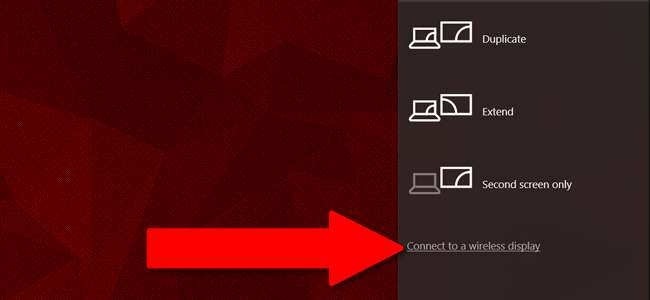
Через деякий час у списку з’явиться приймач, який ви налаштували на першому кроці. Клацніть на ньому.
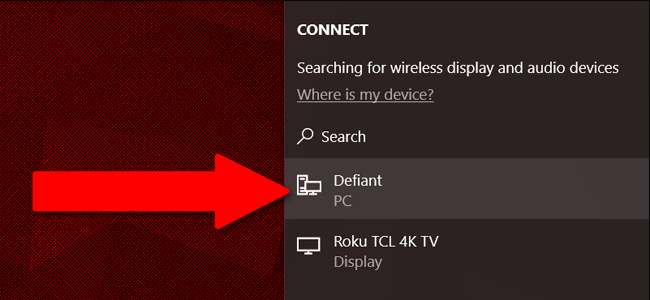
Приймач відобразить екран із написом "[Host] ось-ось підключиться". (Якщо ви встановили PIN-код або запит дозволу на першому кроці, вам потрібно буде підтвердити з’єднання тут.)
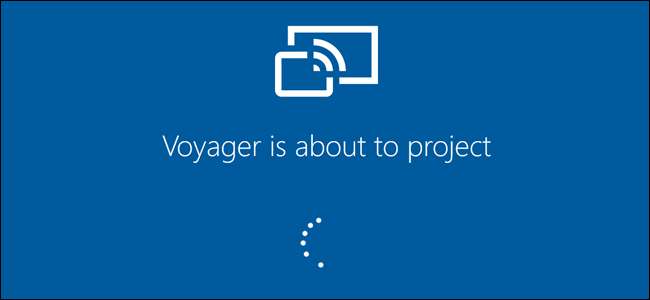
За замовчуванням при першому підключенні вторинна машина просто відображатиме те, що є на екрані основного ПК. Щоб налаштувати це і використовувати вторинний ПК як повністю розширений монітор, перейдіть до кроку третього.
Крок третій: налаштуйте монітор
Натисніть кнопку Пуск на головному ПК, введіть у полі пошуку «Змінити налаштування дисплея», а потім виберіть результат «Змінити налаштування дисплея».
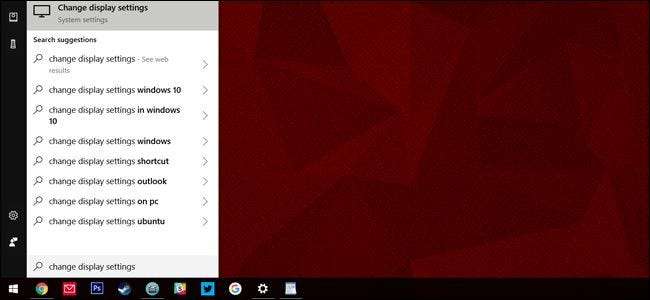
У цьому меню ви можете поводитися з ПК-приймачем як із будь-яким стандартним монітором. Для ідеального використання екрана відкрийте спадне меню «Кілька дисплеїв», а потім виберіть опцію «Розширити ці дисплеї». Клацніть «Зберегти зміни» на попередженні, що з’явиться.
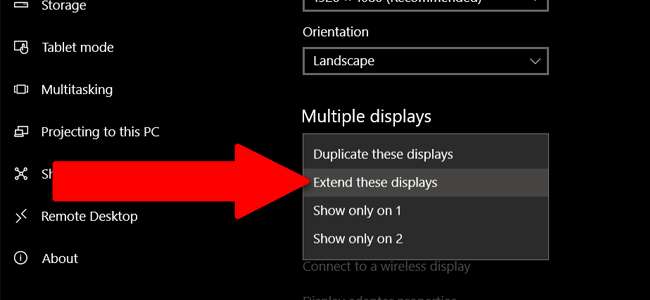
Тепер простір робочого столу розширено на екранах як основного ПК, так і приймача. Ви можете запускати програми на другому екрані та на головному екрані одночасно, або розширити єдине вікно програми на обох.

За замовчуванням екран ПК приймача буде розміщений праворуч від основного ПК. Якщо це не відповідає фізичній конфігурації ваших екранів, ви можете натиснути та перетягнути екрани вгорі цього меню, а потім натиснути кнопку «Застосувати».

І звичайно, ваш ПК-ресивер все ще працює під власною копією Windows під проектованим робочим столом. Ви можете отримати його, натиснувши Alt + Tab або просунувши палець від лівого краю сенсорного екрану. Проектований монітор від основного ПК - це вікно з написом „Підключити”.
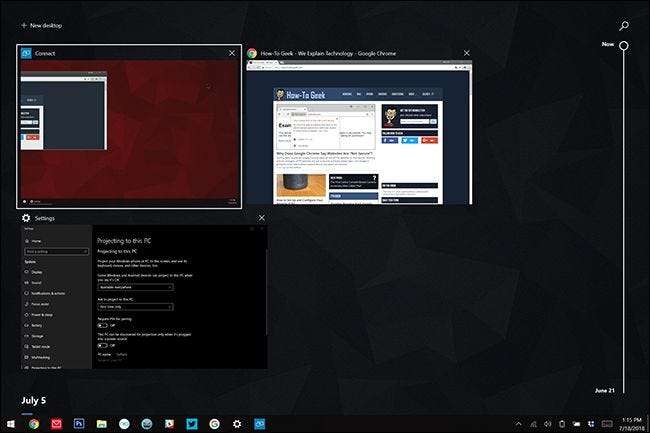
Ви не зможете використовувати мишу, клавіатуру або сенсорний екран на ПК-приймачі для управління основним ПК, якщо не відкриєте Центр дій (Windows + A або не просунете пальцем праворуч) і не натиснете сповіщення “Дозволити введення” . Якщо ви це зробите, ви не зможете отримати доступ до Windows "під" проектованим монітором.
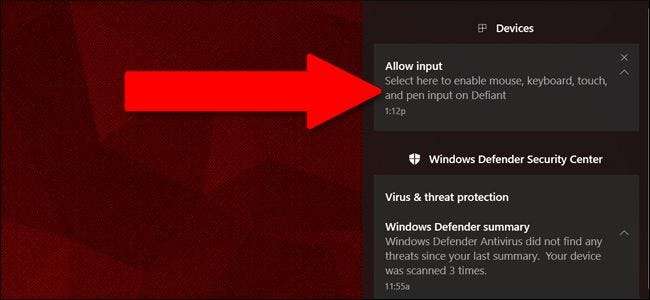
Щоб припинити використовувати ПК-приймач як бездротовий монітор, натисніть Windows + P або відкрийте Центр дій і торкніться «Проект». Клацніть або торкніться “Від’єднати” у верхній частині меню. Ваш бездротовий монітор також перестане працювати, якщо ПК приймача вимкнеться.







